Podczas tworzenia dokument do Microsoft Word, często wstawiasz obraz, tabelę lub pole tekstowe. Jednak podczas importowania tych elementów w lewym górnym rogu może pojawić się ikona kotwicy. Więc zastanawiasz się, co oznacza ta ikona? i jak mogę go usunąć z mojego dokumentu?
W tym artykule wyjaśnimy co w słowie oznacza kotwica? i jak usunąć kotwicę, która pojawia się w programie Word?
Co oznacza kotwica w programie Word?
To jest bardzo powszechne dla wszystkich korzystać z pakietu Microsoft Office , a gdy używasz programu Microsoft Word do tworzenia dokumentu, często wstawiasz do tekstu tabele, obrazy i pola tekstowe. To dodaje wartości do dokumentu i sprawia, że wyodrębnij informacje ten
Ale po wstawieniu pola tekstowego, tabeli lub obrazu do tekstu w lewym górnym rogu może pojawić się mały symbol kotwicy. komórka mówi pływający obiekt (pole tekstowe, obraz lub tabela) Był związany w twoim tekście ten Ta ikona jest również nazywana kotwicą.
Ten symbol kotwicy Użyj par To słowo jest służy do łączenia i blokowania przedmiotów z bieżącym tekstem lub stroną ? zapobiegnie to wyślizgnięciu się wstawionego elementu z pola tekstowego. A to może być bardzo przydatne nawet dla utwórz kreatywną oś czasu w programie Word i wiele innych kreacji.
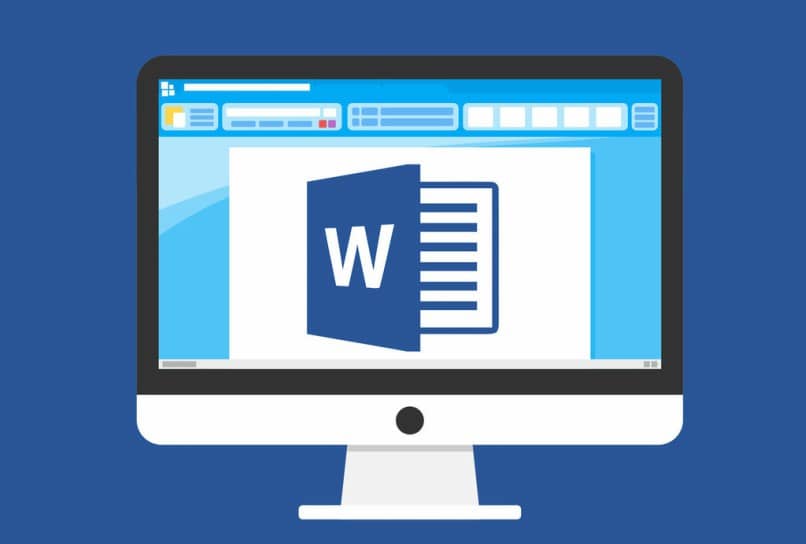
Pamiętaj, że element zakotwiczony w akapicie pozostanie tam. jedynym sposobem, w jaki się przesunie, jest przeniesienie akapitu w inne miejsce.
Jeśli chcesz przenieść akapit, ale nie obraz, musisz skonfigurować opcje układu obrazu, aby je zakotwiczyć konkretna część strony, a nie tekst. Zwróć uwagę, że jeśli zmienisz tekst na stronie, obraz automatycznie przesunie się na tę stronę i znajdzie się w miejscu określonym na poprzedniej stronie.
Wielu użytkowników Worda uznało tę funkcję za przydatną. Upraszcza to proces wstawiania czegoś, ponieważ możesz precyzyjnie manipulować tym elementem bez utraty kształtu tekstu.
Chociaż jest to bardzo przydatna funkcja, niektórzy użytkownicy nie lubią jej używać, dlatego Microsoft Word pozwala usunąć lub wyłączyć tę funkcję. Ponadto możemy go używać nawet podczas tworzyć dokumenty tekstowe z Androida ten
Jak usunąć kotwicę wyświetlaną w programie Word?
Microsoft Word umożliwia usunięcie kotwicy na dwa różne sposoby, ale oba są bardzo łatwe w użyciu.
-
Metoda 1: Kliknij prawym przyciskiem myszy
- Otwórz dokument Word.
- Zrób jeden Kliknij droit na zdjęciu, m.in chcesz usunąć kotwicę.
- Pojawi się pływające menu i musisz wybrać „Rozmiar i pozycja” ten
- Na ekranie pojawi się okno o nazwie „Projekt”. Kliknij kartę „ZAWIJANIE TEKSTU” na górze pudełka.
- Wybierz opcję „Zgodnie z tekstem” ten Ta opcja nie pozwala na zakotwiczanie obrazów, tabel ani pól tekstowych.
- Aby zapisać zmiany, naciśnij przycisk „W PORZĄDKU” ten

Pole „Projekt” (krok 4) pozwala skonfigurować opcje kotwicy zgodnie z własnymi preferencjami. Jeśli dostosujesz kotwicę, może nie być konieczne usuwanie tej funkcji udostępnianej przez program Word.
- Raz w dokumencie Word.
- Przewiń do lewego górnego rogu ekranu i kliknij „Plik” ten
- Natychmiast otworzy się kolejne okno, wybierz „Wybory” ten
- Pojawi się okno, w którym musisz wybrać opcję „Występ” w lewym menu.
- W sekcji „Zawsze wyświetlaj te etykiety formatowania na ekranie”. usuń zaznaczenie pola wyboru Granice obiektów ten
- I kliknij „W PORZĄDKU” ten
Jeśli chcesz włączyć zakotwiczenie obrazu w innym czasie, zaznacz pole Granica obiektu, a ta opcja zostanie włączona. A jeśli to zrobiłeś aktywuj funkcję Zapisz się automatycznie w programie Word , wystarczy poczekać na zapisanie wprowadzonych zmian.
Wprowadzać zmiany w dokumencie Word jest bardzo proste, nie musisz być technikiem komputerowym, potrzebujesz tylko cierpliwości i postępuj zgodnie z instrukcjami, aby nauczyć się korzystać z Worda ekspert ten